- Windows Server
- 01 octobre 2021 à 13:34
-

- 1/2
Grâce aux stratégies de groupe, vous pouvez définir de nombreuses stratégies, mais aussi des préférences pour la configuration ordinateur et la configuration utilisateur. Ces préférences sont aussi appelées des GPP pour : Group Policy Preferences.
La principale différence étant que :
- lorsque vous appliquez des stratégies, les paramètres ou les options liées sur le PC client ne pourront plus être modifiés par l'utilisateur
- par contre, lorsque vous appliquez des préférences, les paramètres ou les options liées seront configurés sur le PC client, mais les utilisateurs pourront modifier ceux-ci si ils le souhaitent et qu'ils ont les droits nécessaires pour le faire
Dans ce tutoriel, nous allons vous présenter rapidement quelles préférences peuvent être définies pour l'ordinateur et l'utilisateur via les stratégies de groupe.
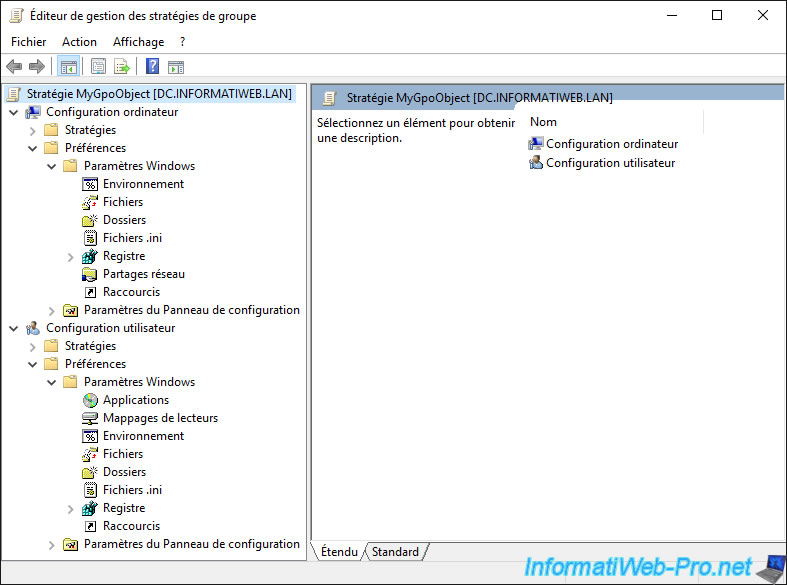
1. Actions disponibles
Pour chaque type de préférence, vous pourrez choisir une action :
- Créer : cette action permet de créer l'élément souhaité si il n'existe pas.
- Remplacer : cette action permet de supprimer l'élément existant (si applicable) et d'en créer un nouveau à la place. (action rarement utilisée)
- Mettre à jour : cette action permet de créer l'élément souhaité ou de le mettre à jour si il existe déjà. (l'action la plus utilisée)
- Supprimer : cette action permet de supprimer l'élément existant. Ce qui est pratique, car ce qui est créé via les préférences n'est pas supprimé automatiquement. Enlever une préférence ne supprime pas ce qu'elle a créé sur le PC client. Vous devez donc utiliser l'action "Supprimer" pour supprimer ce qui avait été créé auparavant via cette préférence.
2. Préférences pour l'ordinateur
2.1. Créer une variable d'environnement
Grâce aux préférences, vous pourrez créer et/ou mettre à jour des variables d'environnement sur l'ordinateur client.
Pour cela, sélectionnez "Environnement" dans la liste de gauche et faites un clic droit "Nouveau -> Variable d'environnement" dans la partie droite.
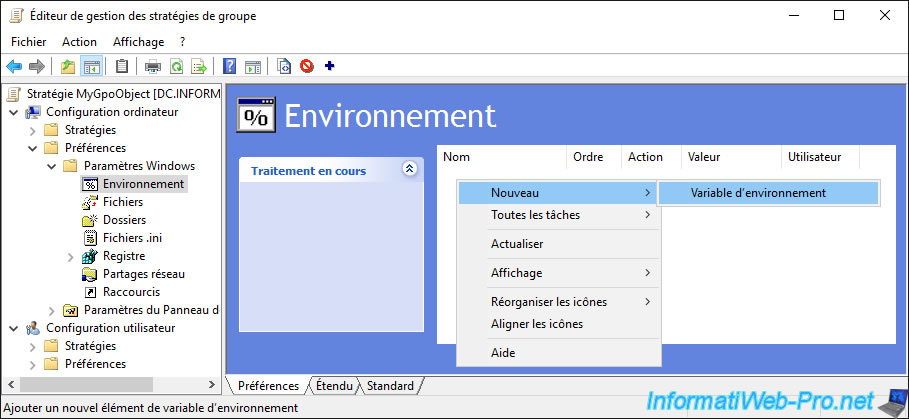
Sélectionnez l'action souhaitée (généralement : mettre à jour), comme expliqué au début du tutoriel.
Ensuite, dans le cas des variables d'environnement, vous aurez la possibilité de créer, remplacer, mettre à jour ou supprimer des variables d'environnement personnalisées sur le PC client.
Mais, vous pourrez aussi modifier la variable d'environnement "PATH" qui contient de nombreux chemins d'accès vers différents dossiers système.
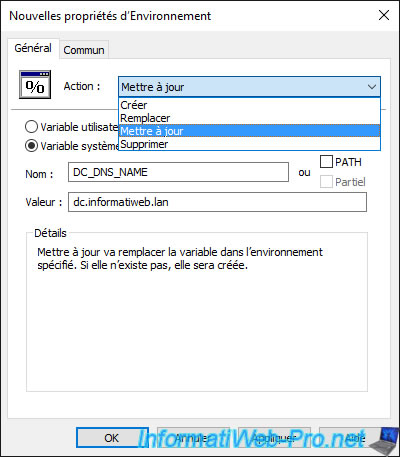
2.2. Créer un fichier
Grâce aux préférences, vous pourrez créer, mettre à jour ou supprimer des fichiers sur l'ordinateur client.
Pour cela, sélectionnez "Fichiers" dans la liste de gauche et faites un clic droit "Nouveau -> Fichier" dans la partie droite.
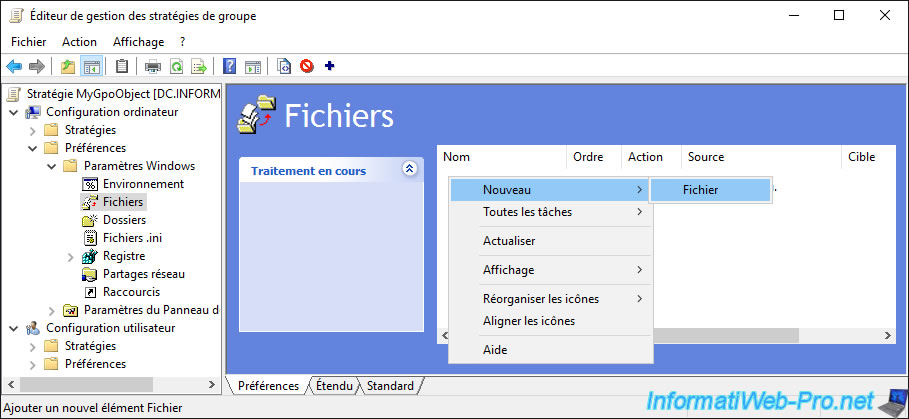
Comme vous l'aurez vite compris, vous pourrez créer un fichier sur l'ordinateur depuis un fichier existant accessible via le réseau.
Dans ce cas-ci, nous avons créé un dossier partagé nommé "shared_data" sur notre contrôleur de domaine et nous y avons créé un fichier "app-config.ini".
Ensuite, sur le PC client, le fichier "\\DC\shared_data\app-config.ini" (accessible via le réseau) sera copié dans son dossier local "C:\Program Files (x86)\My App\app-config.ini".
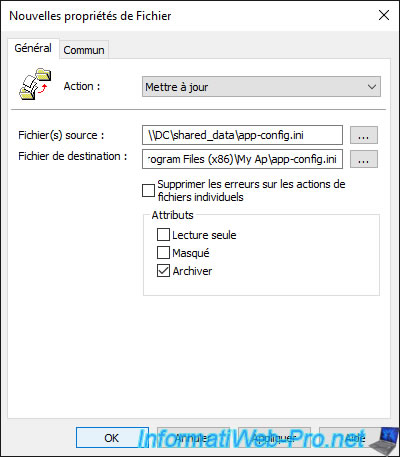
2.3. Créer un dossier
Vous pourrez aussi créer des dossiers sur l'ordinateur client.
Pour cela, sélectionnez "Dossiers" dans la liste de gauche et faites un clic droit "Nouveau -> Dossier" dans la partie droite.
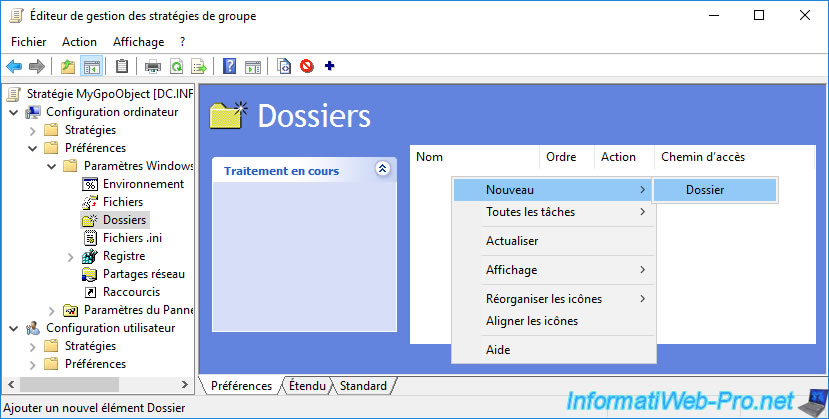
Pour créer un nouveau dossier, indiquez son chemin pour créer l'arborescence correspondante sur le PC client.
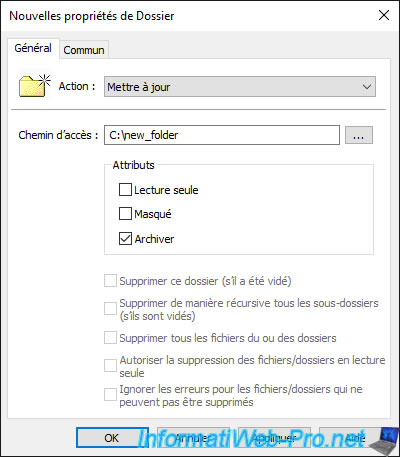
2.4. Créer un fichier ini
Dans la section "Fichiers .ini", vous pourrez créer des fichiers en ".ini".
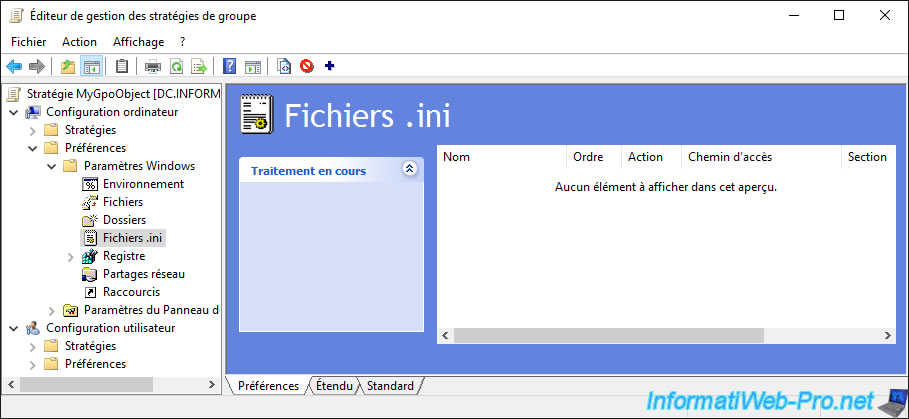
Pour créer un nouveau fichier ".ini", vous devrez indiquer :
- le nom de la section
- le nom de la propriété
- et la valeur de la propriété
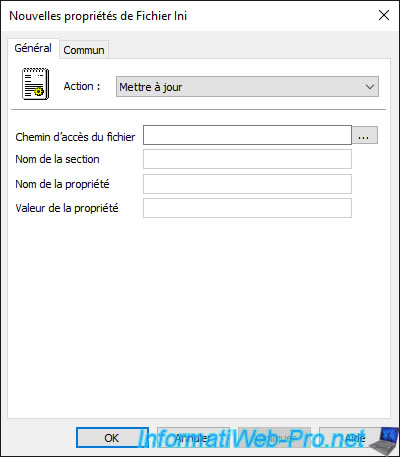
2.5. Créer une clé de registre
Pour créer, mettre à jour ou supprimer une nouvelle clé de registre, allez dans la section "Registre" et faites un clic droit "Nouveau -> Elément Registre".
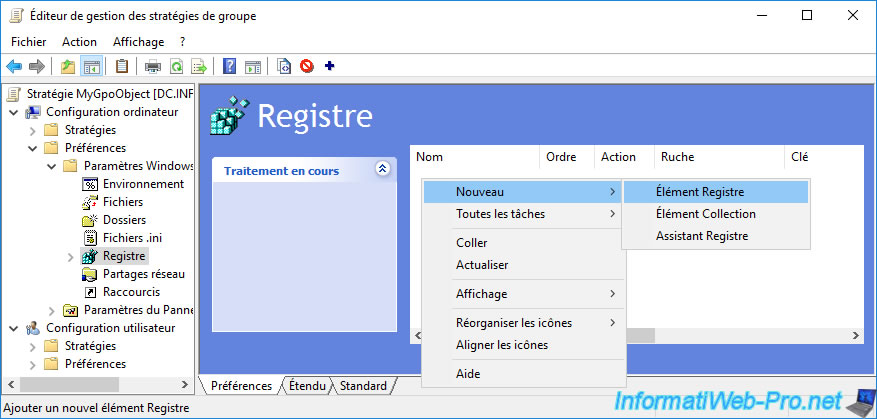
Dans les propriétés de registre, vous pourrez :
- sélectionner une ruche : HKEY_LOCAL_MACHINE, HKEY_CURRENT_USER, ...
- sélectionner le chemin d'accès de la clé souhaitée
- indiquer le nom de la valeur ou utiliser le nom automatique "(par défaut)"
- sélectionner le type de données dont il s'agit : REG_SZ, REG_DWORD, REG_QWORD, ...
- indiquer la valeur souhaitée
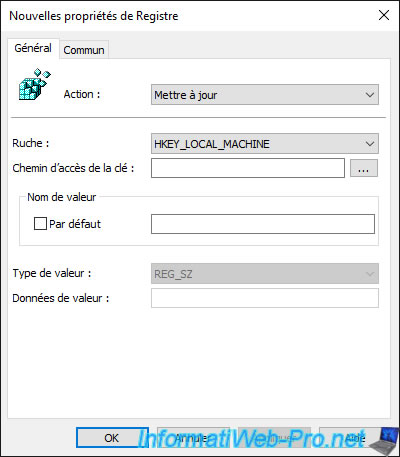
Si la clé à créer sur l'ordinateur existe aussi sur votre serveur, vous pouvez cliquer sur le bouton "..." à la ligne "Chemin d'accès de la clé".
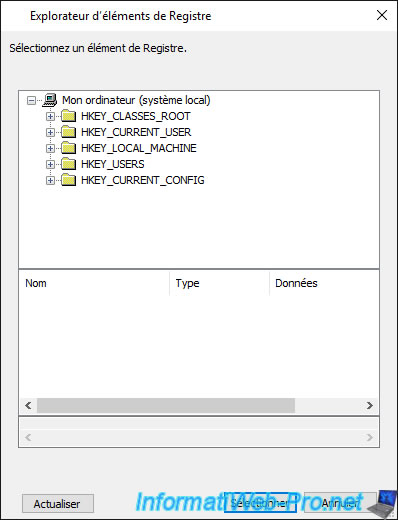
Vous pourrez ainsi parcourir le registre de votre serveur et sélectionner la donnée dans la clé souhaitée.
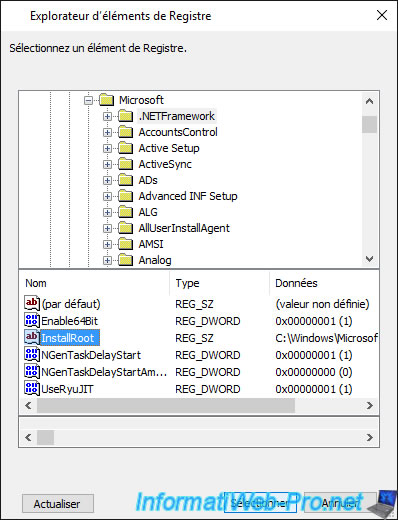
Ce qui remplira automatiquement tous les champs requis correctement.
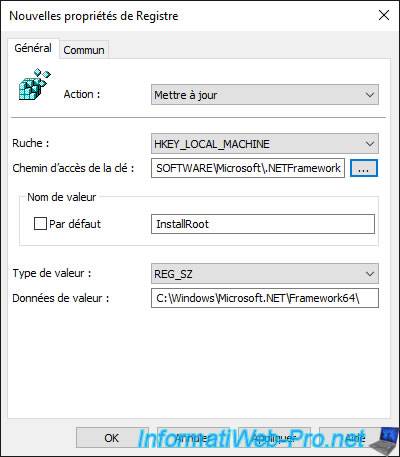
Partager ce tutoriel
A voir également
-

Windows Server 16/4/2021
Windows Server - AD DS - Comment fonctionne la réplication Active Directory
-

Windows Server 3/4/2021
Windows Server - AD DS - Les bases de l'Active Directory
-

Windows Server 30/4/2021
Windows Server - AD DS - Présentation des niveaux fonctionnels Active Directory
-

Windows Server 21/5/2021
WS 2016 - AD DS - Ajouter un contrôleur de domaine à un domaine AD existant


Vous devez être connecté pour pouvoir poster un commentaire